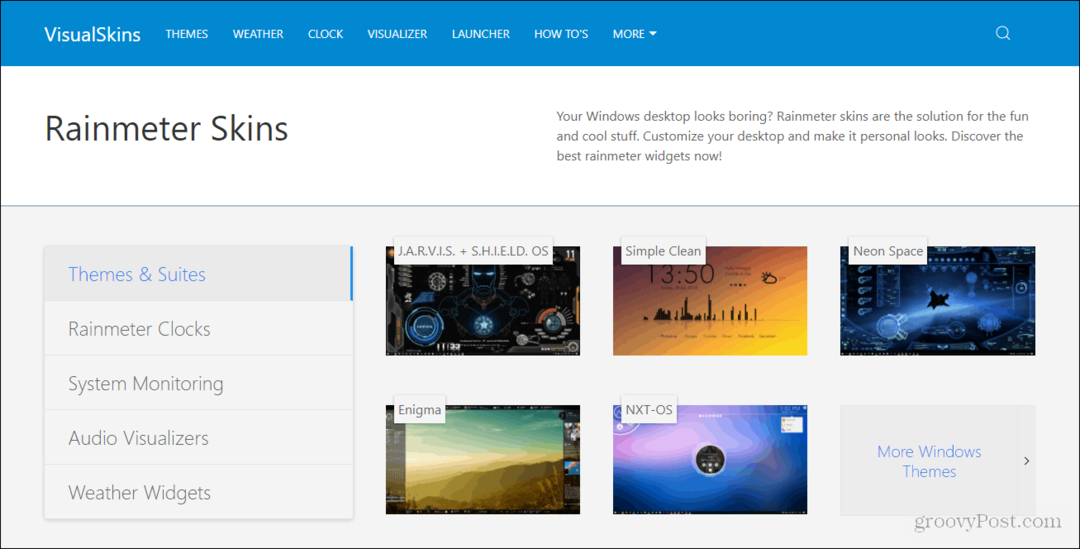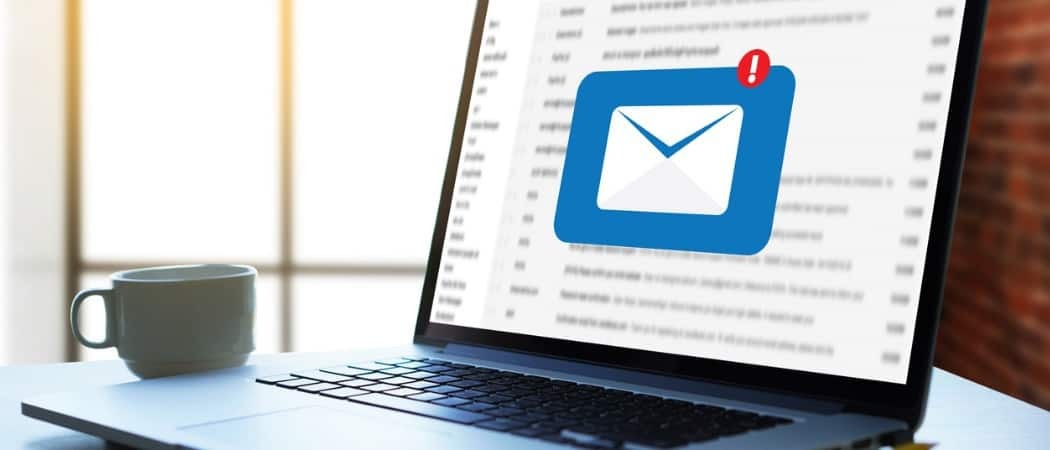Come aprire le schede chiuse di recente in Chrome, Firefox, Edge e Safari
Cromo Firefox Safari / / April 27, 2020
Ultimo aggiornamento il
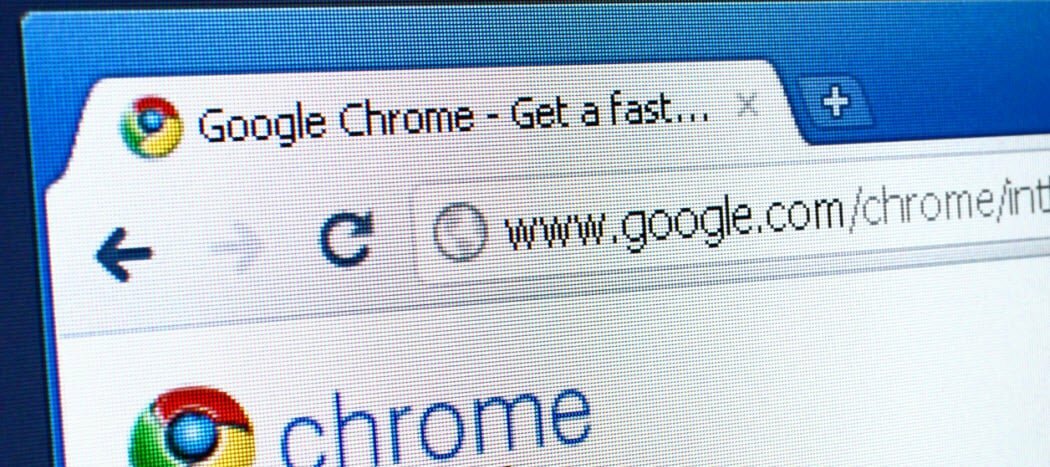
Se hai chiuso una scheda che non volevi chiudere nel tuo browser, è facile riaprirla. Puoi anche aprire altre schede chiuse di recente.
Tendo ad aprire molte schede durante la navigazione sul web. Dopo un po ', provo a chiuderne alcuni in modo che il browser non diventi lento. Ma cosa devo fare se chiudo una scheda che non intendevo chiudere?
Fortunatamente, è facile aprire le schede chiuse di recente nel browser del desktop, proprio come sul tuo iPhone. Ti mostreremo come nei quattro browser più diffusi su Windows e Mac.
Chrome (Windows e Mac)
Per aprire la scheda chiusa più di recente in Chrome, fai clic con il pulsante destro del mouse su una parte vuota della barra delle schede e seleziona Riapri la scheda chiusa dal menu popup. Puoi anche usare la scorciatoia da tastiera Ctrl + Maiusc + T su Windows o Comando + Maiusc + T su Mac.
NOTA: Se si fa clic con il pulsante destro del mouse su una scheda, anziché su una parte vuota della barra delle schede, il Riapri la scheda chiusa l'opzione non è disponibile.
Selezione ripetuta Riapri la scheda chiusa oppure premendo la scorciatoia da tastiera si aprono le schede precedentemente chiuse nell'ordine in cui sono state chiuse.
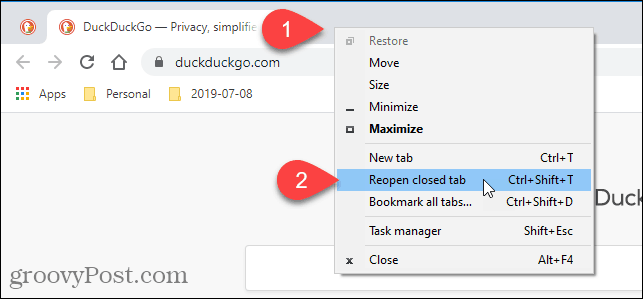
Puoi anche accedere alle schede chiuse di recente nella cronologia di navigazione. Questo metodo consente di selezionare la scheda che si desidera aprire.
Per accedere alla cronologia di navigazione, fai clic sul pulsante del menu Chrome (tre punti orizzontali) nell'angolo in alto a destra della finestra del browser. Quindi, sposta il mouse sopra Storia.
Viene visualizzato un breve elenco di schede chiuse di recente Chiuse di recente nel sottomenu. Seleziona quello che vuoi aprire.
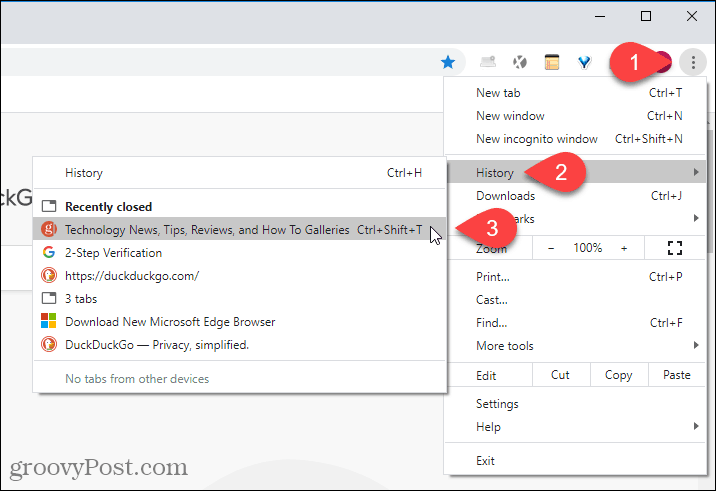
Puoi anche visualizzare un elenco più completo della cronologia di navigazione selezionando Storia sul Storia sottomenu o premendo Ctrl + H su Windows o Comando + Y su Mac.
Un altro modo per aprire la cronologia di navigazione è entrare chrome: // storia nella barra degli indirizzi e premere accedere.
La cronologia di navigazione viene visualizzata in una nuova scheda, raggruppata in periodi di tempo. Fare clic sul collegamento per la pagina che si desidera aprire quella pagina Web nella scheda corrente.
Per eliminare una pagina dalla cronologia di navigazione, fai clic sul pulsante del menu (tre punti verticali) sul lato destro di quel sito e seleziona Rimuovere dalla cronologia.
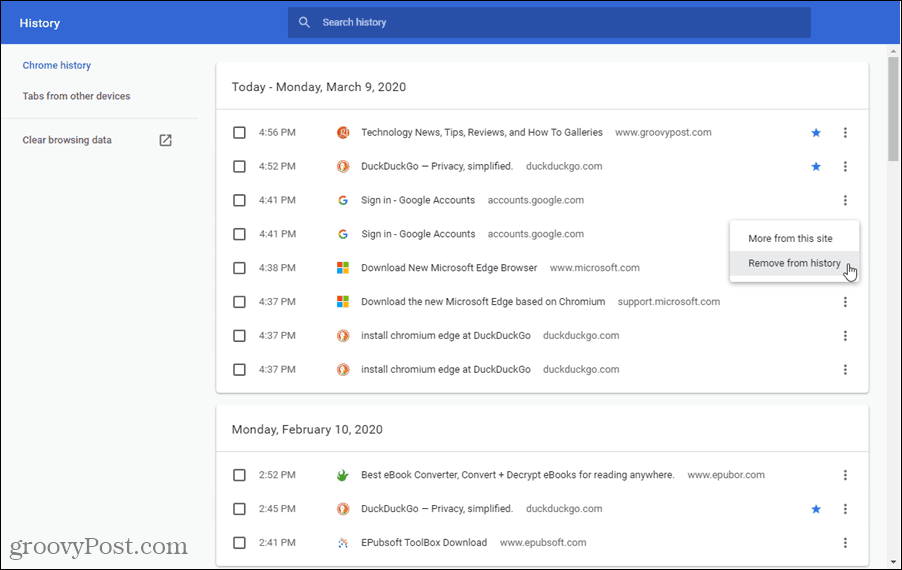
Firefox (Windows e Mac)
Per aprire la scheda chiusa più di recente in Firefox, fare clic con il tasto destro sulla barra delle schede e selezionare Annulla Chiudi scheda dal menu popup o premere Ctrl + Maiusc + T su Windows o Comando + Maiusc + T su Mac.
NOTA: A differenza di Chrome, in Firefox è possibile fare clic con il pulsante destro del mouse su qualsiasi scheda o su un'area vuota della barra delle schede per accedere a Annulla Chiudi scheda opzione. L'opzione si trova in un'altra posizione nel menu a comparsa, a seconda di dove si è fatto clic con il tasto destro.
Selezione ripetuta Annulla Chiudi scheda oppure premendo la scorciatoia da tastiera si aprono le schede precedentemente chiuse nell'ordine in cui sono state chiuse.

Puoi anche aprire le schede chiuse di recente dalla cronologia di navigazione in Firefox.
Fai clic sul pulsante del menu nell'angolo in alto a destra della finestra del browser, quindi seleziona Biblioteca.
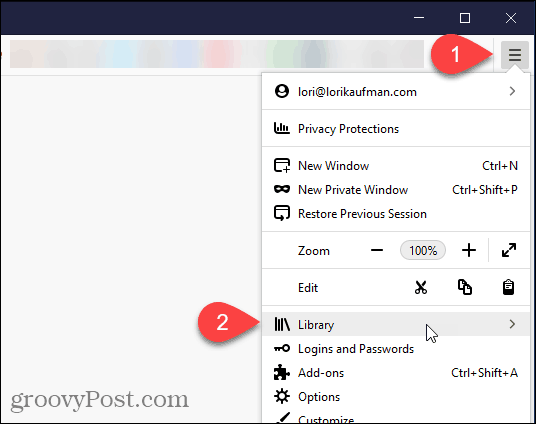
Sul Biblioteca menu, fare clic Storia.
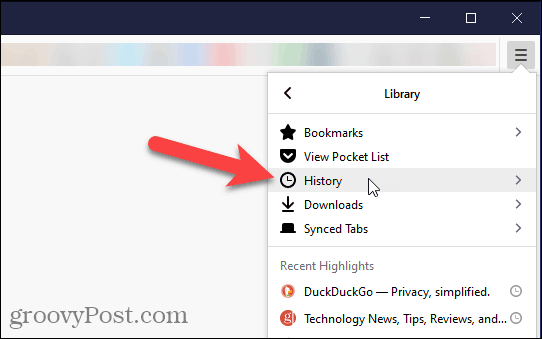
Clic Schede chiuse di recente sul Storia menù.
Puoi anche accedere ai siti visitati di recente in Storia recente sul Storia menu o selezionare Visualizza la barra laterale della cronologia per accedere agli elenchi di siti precedentemente visitati per periodo di tempo. Per chiudere il Storia barra laterale, fai clic su X nell'angolo in alto a destra del riquadro.
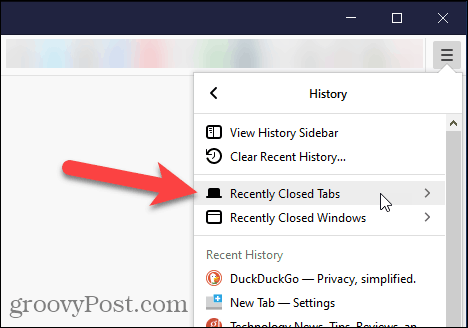
Sul Schede chiuse di recente menu, fai clic sul sito che desideri riaprire.
Per aprire tutte le schede chiuse di recente nell'elenco, selezionare Ripristina tutte le schede in fondo.
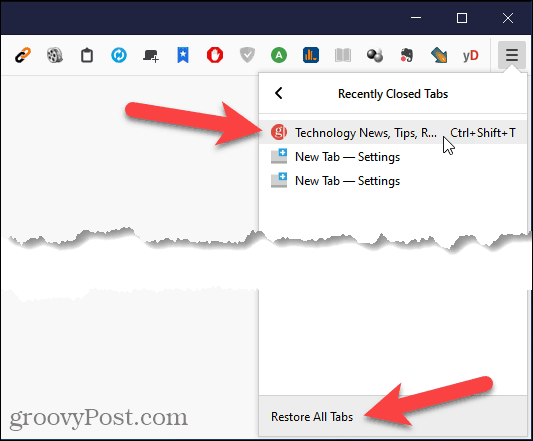
Puoi anche accedere a tutta la cronologia di navigazione facendo clic su Mostra tutta la cronologia nella parte inferiore del file Storia menù.
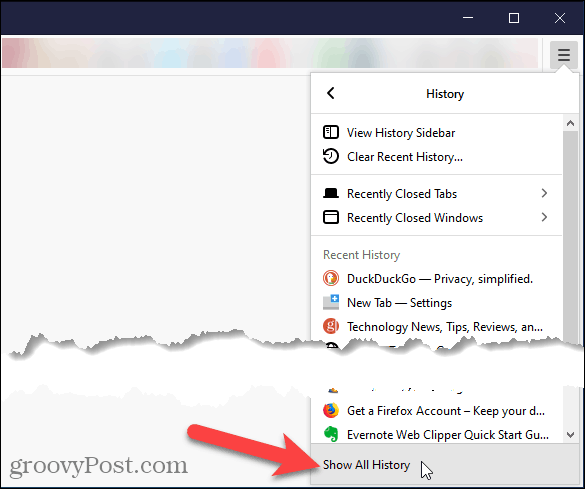
Sul Biblioteca finestra di dialogo, la cronologia di navigazione è elencata per periodi di tempo. Seleziona un periodo di tempo per mostrare un elenco di siti visitati, quindi. Fare doppio clic su un sito nell'elenco per aprirlo nella scheda corrente.
Puoi anche eliminare siti dalla cronologia di navigazione facendo clic con il pulsante destro del mouse sul sito e selezionando Elimina pagina dal menu popup.
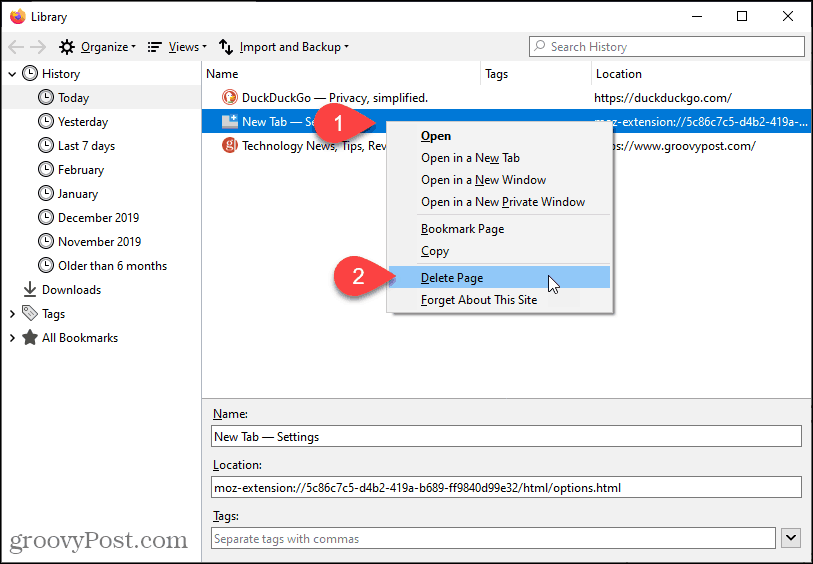
Microsoft Edge Chromium (Windows e Mac)
Per aprire la scheda chiusa più di recente in Microsoft Edge, fare clic con il pulsante destro del mouse su una scheda e selezionare Riapri la scheda chiusa oppure premere Ctrl + Maiusc + T in Windows o Comando + Maiusc + T su Mac.
NOTA: A differenza di Chrome, in Edge è possibile fare clic con il pulsante destro del mouse su qualsiasi scheda o su un'area vuota della barra delle schede per accedere a Riapri la scheda Chiusa opzione. L'opzione si trova in un'altra posizione nel menu a comparsa, a seconda di dove si è fatto clic con il tasto destro.
Selezione ripetuta Riapri la scheda chiusa oppure premendo la scorciatoia da tastiera si aprono le schede precedentemente chiuse nell'ordine in cui sono state chiuse.
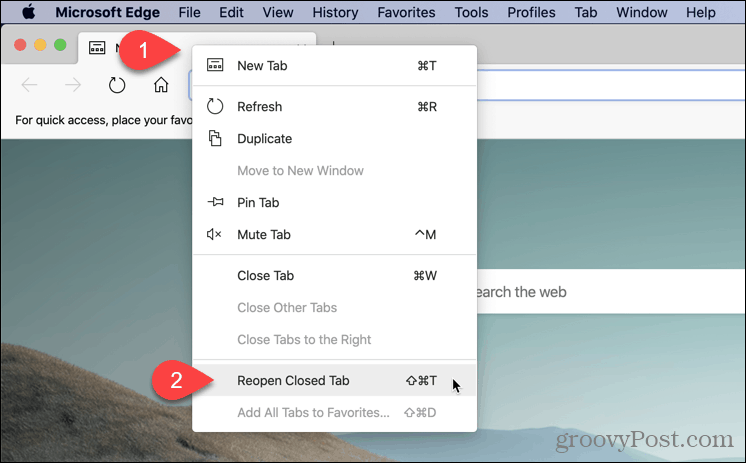
Puoi anche accedere alle schede chiuse di recente in Edge nella cronologia di navigazione. Questo metodo consente di selezionare la scheda che si desidera aprire.
Per accedere alla cronologia di navigazione, fai clic sul pulsante del menu (tre punti orizzontali) nell'angolo in alto a destra della finestra del browser. Quindi, sposta il mouse su Cronologia.
Un breve elenco di Schede chiuse di recente viene visualizzato nel sottomenu. Fai clic su quello che vuoi aprire.
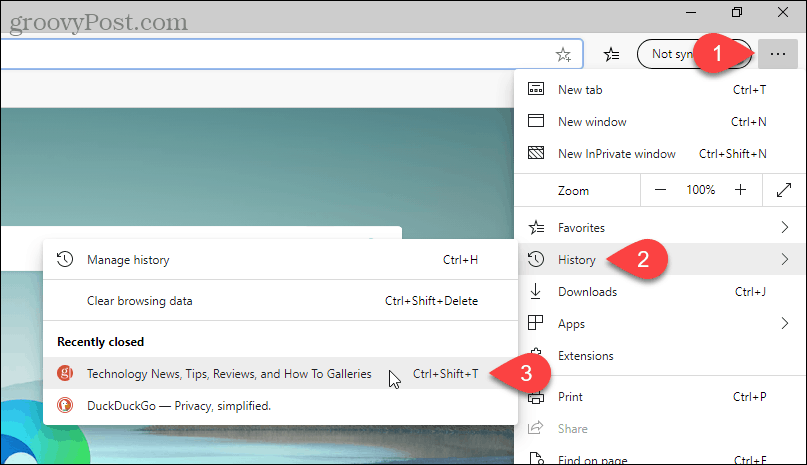
Puoi anche visualizzare un elenco più completo della cronologia di navigazione selezionando Gestisci cronologia sul Storia sottomenu o premendo Ctrl + H su Windows o Comando + Y su Mac.
La cronologia di navigazione viene visualizzata in una nuova scheda, raggruppata in periodi di tempo. Fare clic su un periodo di tempo, ad esempio Oggi o Ieri. Quindi, fare clic sul collegamento per la pagina che si desidera aprire quella pagina Web nella scheda corrente.
Per eliminare una pagina dalla cronologia di navigazione, fai clic su X a destra di quella pagina.
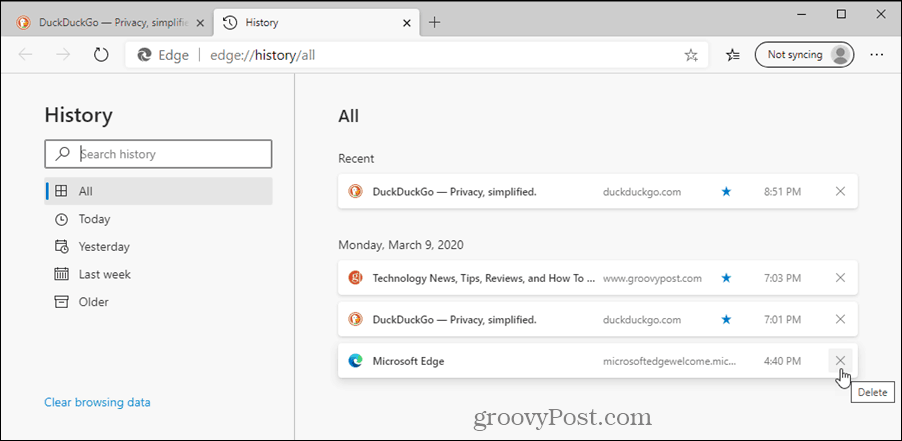
Safari (Mac)
Per aprire la scheda chiusa più di recente in Safari, vai a Modifica> Annulla scheda Chiudio premere Comando + Z. Per chiudere nuovamente la stessa scheda, vai a Modifica> Ripeti scheda Chiudi oppure premere Comando + Maiusc + Z.
Selezione ripetuta Annulla Chiudi scheda oppure premendo la scorciatoia da tastiera si aprono le schede precedentemente chiuse nell'ordine in cui sono state chiuse.
NOTA: Le scorciatoie da tastiera non funzioneranno se esegui un'altra azione annullabile dopo aver chiuso una scheda.
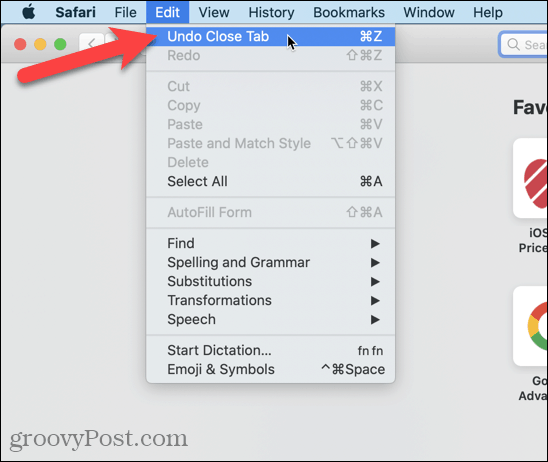
Puoi anche andare a Cronologia> Riapri Ultima scheda chiusa oppure premere Maiusc + Comando + T.
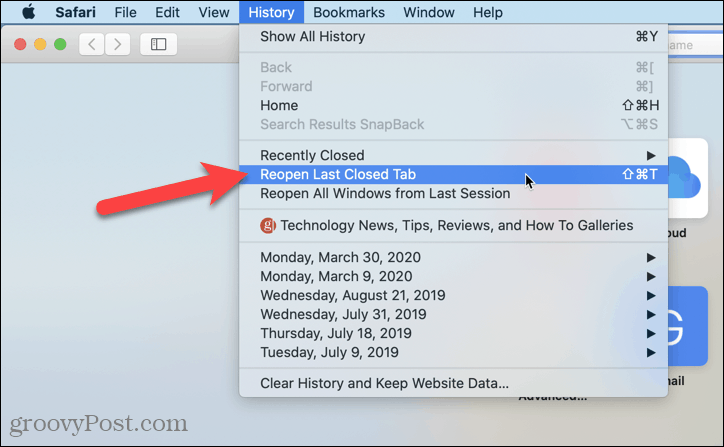
Per aprire una scheda specifica chiusa di recente, vai a Storia> Chiuso di recente e seleziona un sito dal sottomenu o premi Maiusc + Comando + T.
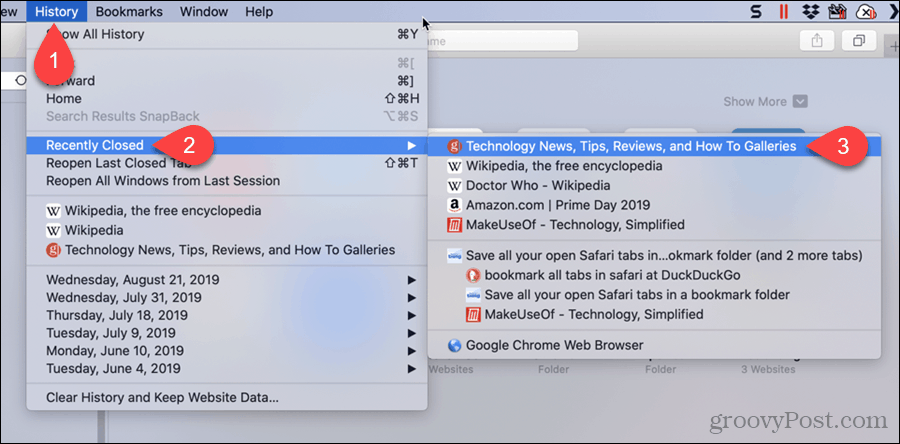
Safari Nuova scheda pulsante sulla barra delle schede ha una funzione nascosta. Puoi usarlo per accedere alle schede chiuse di recente.
Fai clic e tieni premuta l'icona più sul lato destro della barra delle schede. Continuare a tenere premuto il pulsante del mouse mentre si sposta il mouse nell'elenco. Pausa sulla pagina Web che si desidera aprire e rilasciare il pulsante del mouse.
NOTA: Questo elenco viene cancellato quando esci da Safari.
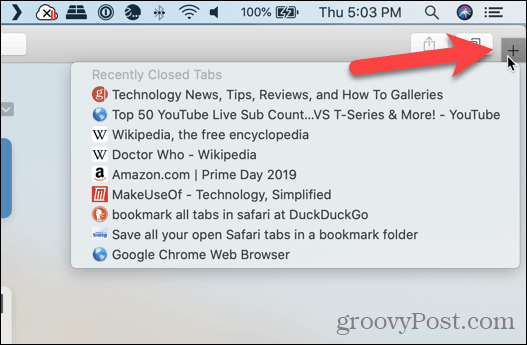
Puoi anche visualizzare un elenco di pagine Web chiuse di recente in una scheda in modo da poterle scorrere.
NOTA: Questo Storia l'elenco viene conservato quando si esce da Safari, quindi utilizzare questo metodo se si desidera aprire una pagina Web chiusa in una sessione di navigazione precedente.
Vai a Storia> Mostra tutta la storia.
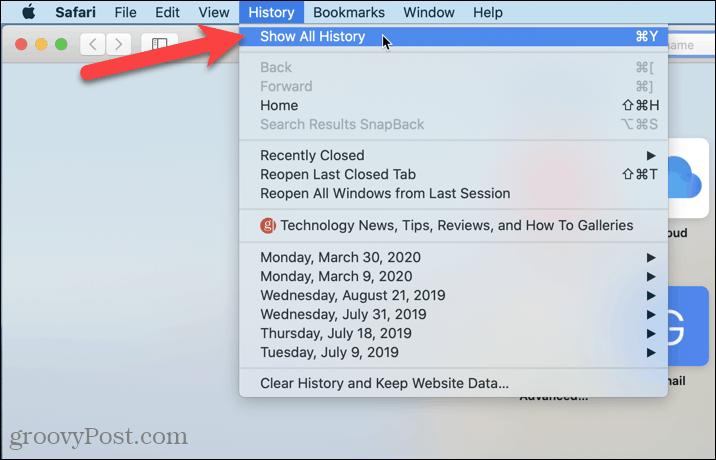
La cronologia di navigazione è elencata nella scheda corrente, raggruppata per data.
È inoltre possibile rimuovere qualsiasi pagina Web dalla cronologia facendo clic con il pulsante destro del mouse sulla pagina Web nell'elenco e selezionando Elimina.
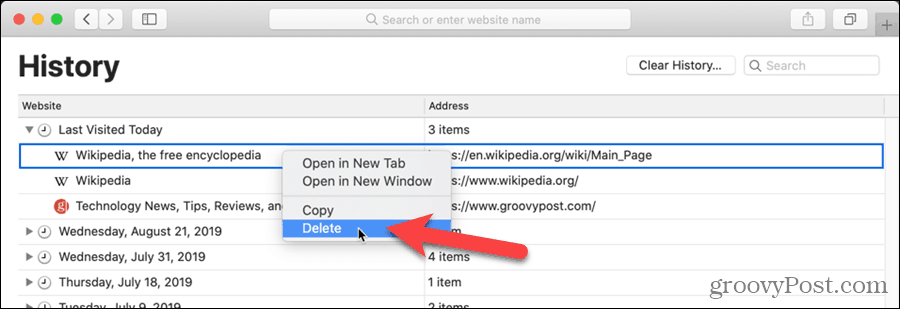
Cos'è il capitale personale? Revisione 2019 incluso il modo in cui lo utilizziamo per gestire il denaro
Sia che tu stia iniziando con gli investimenti o sia un trader esperto, Personal Capital ha qualcosa per tutti. Ecco uno sguardo al ...